長い間、私はRaspberry Piの誇り高い所有者になりました。 それ以来、実験は停止していません。 今、私はカメラをいじっています。 この点で、私はブロードキャストを実装したいと考えました。 この記事が私のような新参者に役立つことを願っています。

Raspberry Piカメラからのビデオのブロードキャストを整理するには、複雑さの度合いを変えるいくつかの方法があります。 それはすべて、放送を受信する必要がある場所によって異なります。 単純なものからより複雑なものへと移行するいくつかのオプションを検討してください。
VLCメディアプレーヤー
Raspberry Piカメラからのビデオのブロードキャストを整理する最も簡単な方法は、コンピューターとラズベリーの両方に
VLCメディアプレーヤーをインストールすることです。 後者は、次のコマンドによって実行されます。
sudo apt-get install vlc -y
その後、ビデオの録画と放送を開始します。 以下の例では、サイズが800 x 400ピクセル、周波数が24fpsのビデオは、ポート番号8160を介してh264形式でブロードキャストされます。
raspivid -o - -t 0 -hf -w 800 -h 400 -fps 24 |cvlc -vvv stream:///dev/stdin --sout '#standard{access=http,mux=ts,dst=:8160}' :demux=h264
コンピューターでVLCを起動し、メニューで[URLを開く]を選択し、
192.168.0.9 :8160と入力します(192.168.0.9をRaspberry Piの実際のIPアドレスに置き換えます)。 VLCをAndroidデバイスにインストールする場合、この方法も機能します。 ただし、スマートフォンにはもっと便利な方法があります。
Raspicamリモート
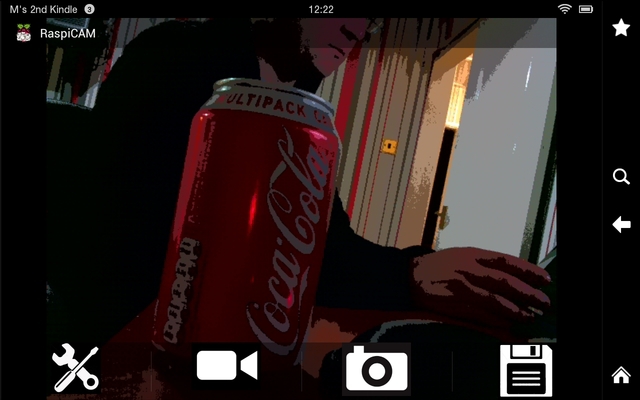
これは、
RaspiCam Remoteアプリケーションというより便利な方法です。 まず、Raspberry Piに追加のものをインストールする必要はありません(基本機能を使用する場合)。 第二に、前の例のように、撮影開始時の操作も不要です。 また、このアプリケーションを使用すると、画像(Raspberry Piの横にある場合)にフィルターを適用して、携帯電話のギャラリーに画像を保存できます。 いくつかの追加機能については、「ラズベリー」にいくつかのサードパーティアプリケーションをインストールする必要があります。 特に、30fpsの周波数でのビデオ放送の場合、VLCが必要になり、fswebcamはUBSカメラを使用するために必要になります。 いずれにせよ、アプリケーションはシンプルで便利です。 さらに、これはカメラが動作しているかどうかをテストする最も簡単な方法の1つです。
ウェブブラウジング
実際、私たちは最も重要なことを知りました。 現在、インターネットに接続されているほとんどのデバイスにはブラウザがありません。 ブラウザへのブロードキャストが最も一般的な方法です。 さまざまなWebブラウザーが、どのビデオ形式で再生し、どのビデオ形式で再生しないかがまだ決定されているため、文字通りの意味でビデオと通信することは意味がありません。 追加の議論は、ラズベリーのカメラにマイクがなく、その結果としてサウンドトラックが不足していることです。 したがって、ビデオではなく写真を撮るのが最も合理的です。 メカニズムは単純です。標準の
raspistillコマンドを使用して、一定の間隔でスナップショットを作成し、1つのファイルに保存して、常に上書きします。 また、Raspberry PiにWebサーバーをインストールします。RaspberryPiでは、写真付きのWebページを起動します。 撮影が実行されるのと同じ間隔で(理想的には)写真を更新する必要があることは明らかです。 これは、たとえばJavascriptを使用して行うことができます。
setInterval(function(){ $("#cam_image").attr("src", "output.jpg?time="+new Date().getTime()); },250);
この場合の時間変数の時間は、画像のキャッシュを回避するためにのみ送信されます。
Webプログラミングから遠く離れている場合は、優れたターンキーソリューション
-RPi-Cam-Web-Interfaceがあります。 これは、必要なものすべて(サーバーを含む)をインストールおよび構成し、カメライメージと膨大な数の設定(Raspberry Piを再起動またはオフにする機能)を備えたローカルサーバー上のWebサイトを提供するパッケージ全体です。 さらに、このパッケージは
Motionソフトウェアを使用し、Pi-PanおよびPi-Lightデバイスをサポートします(存在する場合)。
RPi-Cam-Web-Interfaceをインストールする前に、
sudo rpi-updateコマンドを
使用してシステムを
更新し 、再起動する必要があります。 その後、ディストリビューターをダウンロードする必要があります。
git clone https://github.com/silvanmelchior/RPi_Cam_Web_Interface.git cd RPi_Cam_Web_Interface chmod u+x RPi_Cam_Web_Interface_Installer.sh
RPi-Cam-Web-InterfaceはApacheをサーバーとして使用するため、インストールします。 たとえば、すでにインストール済みの
lighttpdを好むため、必要ありません。 この場合、スクリプトファイルを開き、指示からApacheのインストールを削除します。
sudo nano ./RPi_Cam_Web_Interface_Installer.sh
そこで、サイトをインストールするディレクトリを変更できます。 これでインストールを開始できます。
./RPi_Cam_Web_Interface_Installer.sh install
完了後、再起動し、ブラウザで「ラズベリー」のIPを入力すると、カメラの画像と設定のページが開きます。 デフォルトでは、アプリケーションは自動的に起動します。 無効にして、手動で実行できます。 コマンドのリストは次のとおりです。
- ./RPi_Cam_Web_Interface_Installer.sh autostart_yes-自動ロードを有効にする
- ./RPi_Cam_Web_Interface_Installer.sh autostart_no-スタートアップを無効にします
- ./RPi_Cam_Web_Interface_Installer.sh start-手動開始
- ./RPi_Cam_Web_Interface_Installer.sh stop-手動シャットダウン
- ./RPi_Cam_Web_Interface_Installer.sh remove - RPi -Cam-Web-Interfaceおよびすべての追加アプリケーションを削除します
このパッケージの詳細については、
こちらと
こちらをご覧ください 。